Task-Manager
Der Task-Manager ermöglicht die Überwachung der von der Plattform verbrauchten Ressourcen. Sie können den von den Charts beanspruchten Speicher, die von den Expert Advisors genutzten CPU-Ressourcen und andere Leistungskennziffern einsehen. Wenn die Leistung Ihrer Plattform nachlässt, können Sie die Probleme leicht erkennen und beheben.
Verwenden Sie das Menü "Dienste" oder die Taste F2, um den Task-Manager zu starten.
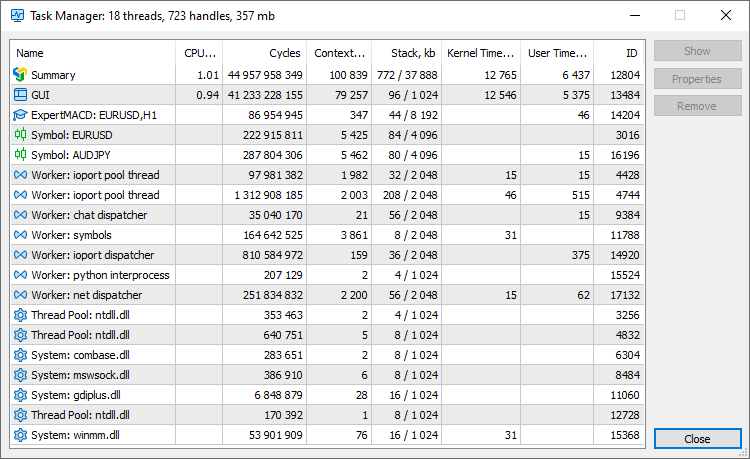
Unterschiedliche Plattformfunktionen laufen auf separaten Threads. Die entsprechenden Thread-Statistiken werden im Task-Manager angezeigt:
- Summary — allgemeine Statistiken aller Funktionen.
- GUI — Ressourcen, die vom Haupt-Thread der Plattform verwendet werden.
- Experten/Skripte — Ressourcen, die von jedem der auf dem Chart laufenden Expert Advisors verwendet werden. Wenn ein Programm im Debug- oder Profilmodus läuft, wird in der Zeile "Debug" bzw. "Profil" angezeigt.
- Services — Ressourcen, die von jedem Dienste aktiven verwendet werden können.
- Symbol — Ressourcen, die für Berechnungen in Bezug auf das angegebene Finanzinstrument verwendet werden: Neuberechnung von Preisen und Gewinnen für offene Positionen und Aufträge, Anzeige von Charts, Berechnung von relevanten Indikatoren usw.
- Worker — Plattformsystem-Threads. Diese Threads werden unter anderem für Servicezwecke und Hintergrundberechnungen verwendet.
- Thread Pool — wird vom System zur effizienten Verwaltung der Worker-Threads der Anwendung verwendet.
- System — Ressourcen, die vom System und von Drittanbieter-DLLs beansprucht werden.
Die folgenden Metriken werden für Plattform-Threads gemessen:
- CPU, % — Prozessorauslastung durch den angegebenen Prozess. Wenn die Gesamt-CPU-Last hoch ist, während die Prozesslast niedrig ist, müssen die Computerressourcen von einer Drittanwendung verbraucht werden.
- Zyklen — die Gesamtzahl der Rechenzyklen, die der Prozessor pro Sekunde für die Bedienung des Prozesses benötigt. Je höher diese Kennzahl ist, desto aktiver wird der Prozessor genutzt.
- Context Switches — die Anzahl der Kontextwechsel. Hohe Werte (1000 oder mehr) können auf zu viele aktive Threads im System hinweisen. Sie versuchen, CPU-Zeit zuzugreifen, und das System muss zu oft zwischen ihnen wechseln, wodurch Ressourcen verschwendet werden. Für weitere Einzelheiten lesen Sie bitte die Microsoft-Dokumentation.
- Stack — die Menge des verwendeten und zugewiesenen Speicherstapels in Kilobyte.
- Kernel Time — Betriebszeit im Kernelmodus. Ein Anstieg dieser Kennzahl im Vergleich zu der im Nutzermodus verbrachten Zeit kann auf Probleme auf Systemebene hinweisen: Treiberprobleme, Hardwarefehler oder langsame Hardware. Für weitere Einzelheiten lesen Sie bitte die Microsoft-Dokumentation.
- User Time — Betriebszeit im Nutzermodus.
- ID — Thread-Identifikator.
In der Kopfzeile des Fensters werden zusammenfassende Statistiken zur Ressourcennutzung durch die Plattform angezeigt:
- Die Anzahl der verwendeten Threads.
- Die Anzahl der von der Plattform verwendeten Handles. Ein Handle ist ein Zeiger, der es einem Programm ermöglicht, auf die zugewiesene Ressource zuzugreifen. Je mehr Handles ein Programm verwendet, desto mehr Ressourcen verbraucht es.
- Die Menge des verbrauchten RAM.
Die Daten des Task-Managers werden einmal pro Sekunde aktualisiert. Sie können das Kontextmenü verwenden, um die Statistik manuell zu aktualisieren.
Der Task-Manager ermöglicht die Verwaltung der laufenden MQL5-Programme. Wählen Sie ein Programm in der Liste und verwenden Sie einen der Befehle auf der rechten Seite:
- Anzeigen — geht zum ausgewählten Programm im Navigator. Die gleiche Aktion kann durch einen Doppelklick auf seine Zeile ausgeführt werden.
- Eigenschaften — Öffnet die Eingabeparameter des Programms.
- Entfernen — das MQL5-Programm aus dem Chart entfernen.
Um Ressourcen zu sparen und den Arbeitsbereich der Plattform zu optimieren, können Sie die MQL5-Dienste, die Sie nicht verwenden, deaktivieren. Wenn Sie z.B. nicht an MQL5-Programmiersprachen oder am Kopierhandel über die Dienste der Signale interessiert sind, deaktivieren Sie die entsprechenden Optionen in den Einstellungen, um diese Bereiche auszublenden. |